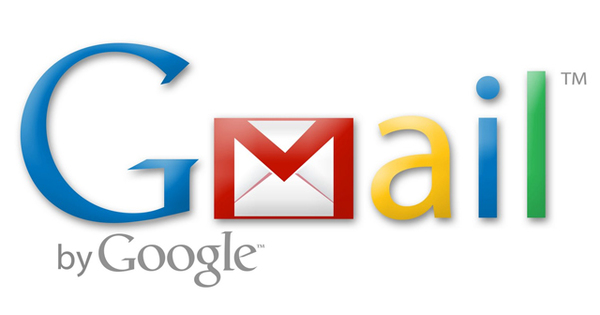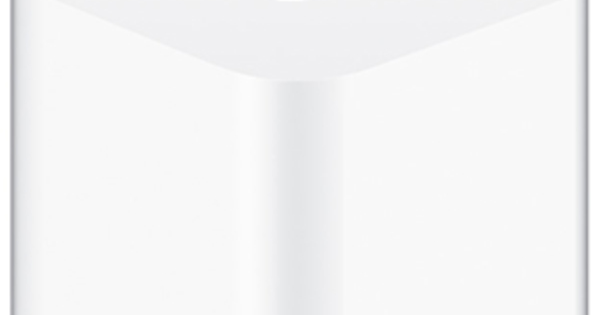সাম্প্রতিক আইপ্যাডগুলিতে স্প্লিট ভিউ এবং স্লাইড ওভার রয়েছে। খুব সুন্দর ফাংশন, কিন্তু কখনও কখনও সক্রিয় করতে একটু অসুবিধাজনক. আপনি সত্যিই কৌশল জানতে হবে. এটি iOS 11-এ এইভাবে কাজ করে।
শুরু করার জন্য, iOS 11 সহ প্রায় প্রতিটি আইপ্যাড স্লাইড ওভার পরিচালনা করতে পারে, এমনকি পুরানো মডেলগুলিও। স্প্লিট ভিউ বোর্ডে আরও RAM সহ নতুন কপিগুলির জন্য সংরক্ষিত। তাই একটি স্ক্রিনে দুটি খোলা অ্যাপ রাখার জন্য স্লাইড ওভার সবচেয়ে 'সর্বজনীন' বিকল্প। স্লাইড ওভার সক্রিয় করার দুটি উপায় আছে।
প্রথমটি সবচেয়ে নমনীয়। আপনি স্লাইড ওভার মোডে ব্যবহার করতে চান এমন একটি অ্যাপ খুলতে ট্যাপ করুন। অ্যাপটি ধরে রাখুন এবং পাশে কিছুটা টেনে আনুন। এখনও ড্র্যাগড-এ-সাইড অ্যাপটি ধরে রেখে অন্য অ্যাপে ট্যাপ করুন। এটি খোলার পরে, পূর্বে টেনে আনা অ্যাপটিকে স্ক্রিনের কেন্দ্রে টেনে আনুন। সম্পন্ন: প্রথম অ্যাপটি এখন দ্বিতীয়টিকে ওভারলে করে। 'উইন্ডো'টিকে পাশে টেনে একটি 'ভাসমান' অ্যাপটিকে ব্যাকগ্রাউন্ডে সরিয়ে দিন, তারপরে এটি অদৃশ্য হয়ে যায়।
স্লাইড ওভার সক্রিয় করার আরেকটি বিকল্প হল ইতিমধ্যে খোলা একটি অ্যাপ সহ ডকে একটি নতুন অ্যাপ দখল করে টেনে নিয়ে যাওয়া। সহজ এবং কার্যকর!
স্প্লিট ভিউ
স্প্লিট ভিউ আরও এক ধাপ এগিয়ে যায়। এখানে আপনি সত্যিই দুটি অ্যাপ পাশাপাশি ব্যবহার করতে পারেন, আপনি যদি আপনার আইপ্যাড অনুভূমিকভাবে ধরে রাখেন তবে এটি সবচেয়ে ভাল কাজ করে। আপনি উইন্ডোর একেবারে উপরে ধূসর 'হ্যান্ডেল' দ্বারা প্যারেন্ট অ্যাপটি ধরে এবং সামান্য নীচের দিকে টেনে নিয়ে সহজেই একটি স্লাইড ওভার ভিউকে স্প্লিট ভিউতে রূপান্তর করতে পারেন। স্লাইড ওভারে ফিরে যাওয়া একই। অ্যাপগুলির মধ্যে বিভাজন বিভাজন লাইনের মাধ্যমে পছন্দসইভাবে সামঞ্জস্য করা যেতে পারে। এই লাইনটিকে বাম বা ডান দিকে টেনে আনলে ছবি থেকে 'অতিরিক্ত' অ্যাপটি মুছে যায়। সাইড ভিউ আপনার জন্য কাজ করে কিনা তা আপনার আইপ্যাড সংস্করণের উপর নির্ভর করে। এটা অবশ্যই চেষ্টা করতে ব্যাথা করে না। এছাড়াও মনে রাখবেন যে iOS 11-এ আপনি একটি অ্যাপ থেকে অন্য অ্যাপে আইটেমগুলি (যেমন ছবি বা নির্বাচিত পাঠ্য) সহজেই টেনে আনতে পারেন। সংক্ষেপে: একটি সম্পূর্ণ মাল্টিটাস্কিং পরিবেশ যা সামান্য অনুশীলনের সাথে অত্যন্ত উত্পাদনশীল প্রমাণিত হয়!
ব্রাউজার বিভক্ত দৃশ্য
সাফারির নিজস্ব বিভক্ত ব্যক্তিত্ব রয়েছে যেখানে একাধিক উইন্ডো পাশাপাশি প্রদর্শিত হতে পারে। এটা সহজভাবে কাজ করে। iOS-এ ব্রাউজার চালু করুন এবং আপনার iPad অনুভূমিকভাবে চালু করুন। স্ক্রিনের উপরের ডানদিকে ওভারল্যাপিং স্কোয়ারগুলিতে আলতো চাপুন এবং কিছুক্ষণের জন্য এই বোতামটি ধরে রাখুন। খোলা মেনুতে, তারপর আলতো চাপুন স্প্লিট ভিউ খুলুন. আপনি এখন দুটি ব্রাউজার ট্যাব দেখতে পাবেন যার উপর আপনি প্রতিটি তার নিজস্ব পৃষ্ঠা খুলতে পারেন।